Photoshop如何嫁接人物头像
来源:网络收集 点击: 时间:2024-03-13【导读】:
Photoshop主要处理以像素所构成的数字图像。使用其众多的编修与绘图工具,可以有效地进行图片编辑工作。下面我给大家介绍一下Photoshop如何嫁接人物头像,请看详细经验。工具/原料moreAdobe Photoshop CC 2019演示电脑:超微 X8DAL Main Server Chassis电脑操作系统:Windows 10 专业版 64位操作系统方法/步骤1/7分步阅读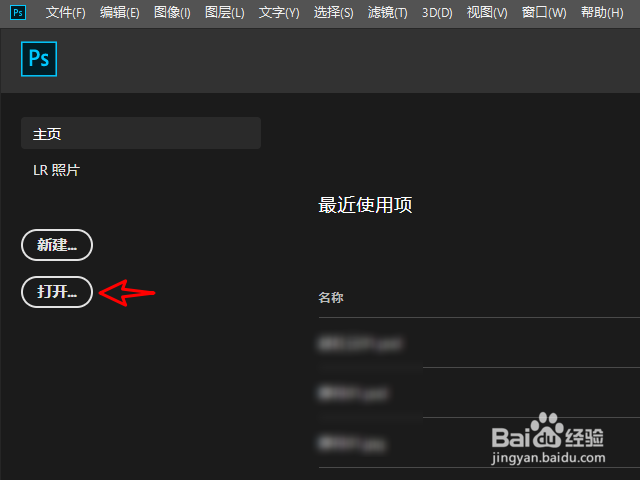 2/7
2/7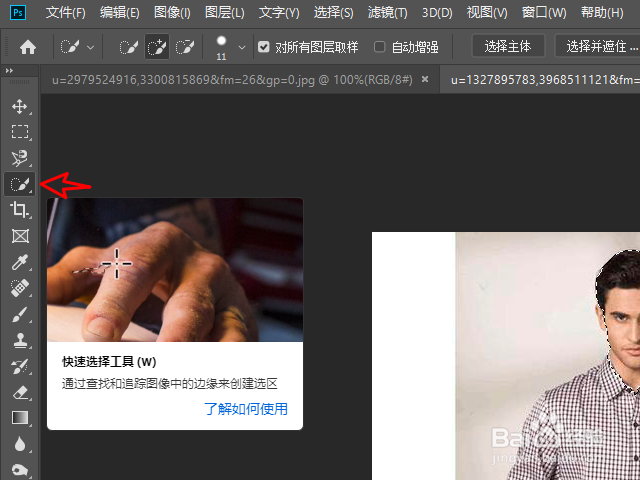 3/7
3/7 4/7
4/7 5/7
5/7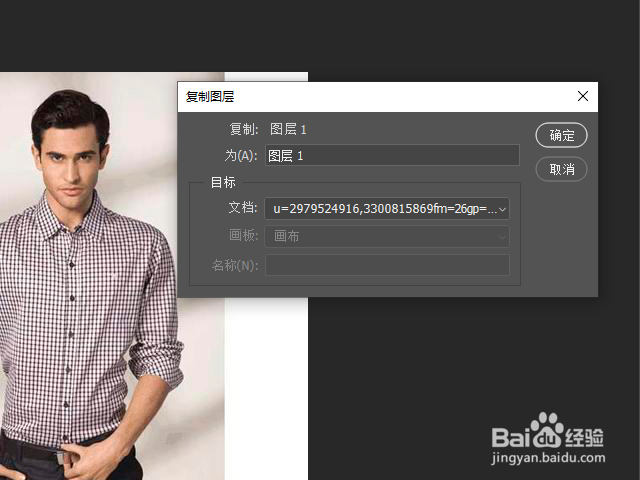 6/7
6/7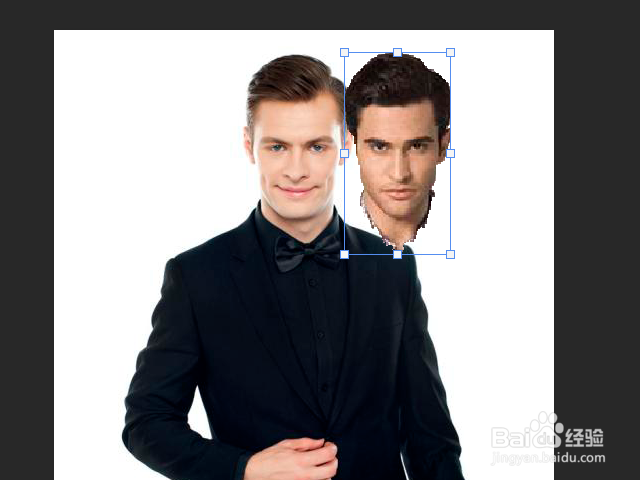 7/7
7/7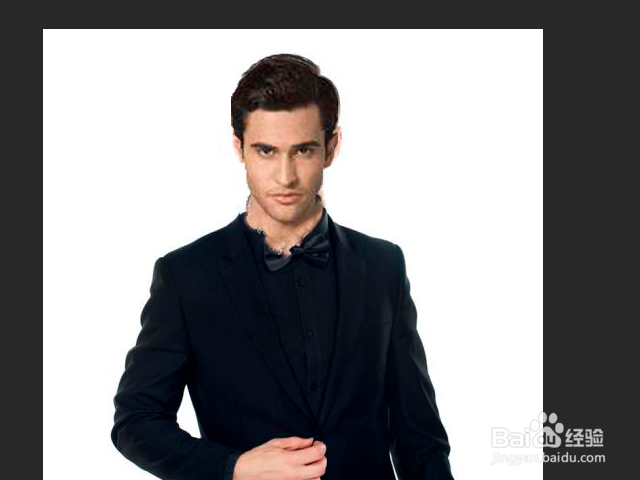 总结1/1
总结1/1
在Photoshop中打开要处理的照片。
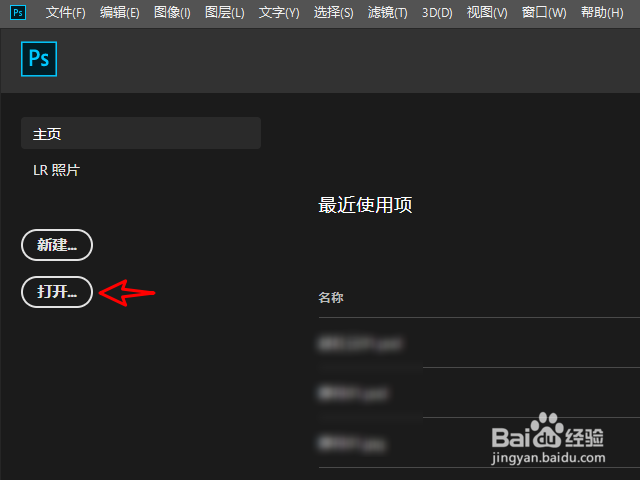 2/7
2/7在工具栏选择快速选择工具。
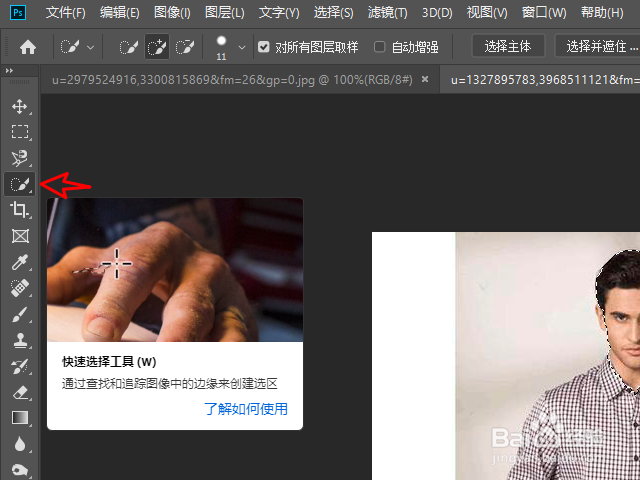 3/7
3/7拖动鼠标在人物头部选中。
 4/7
4/7右键单击选中部分,选择通过拷贝的图层。
 5/7
5/7打开需要嫁接的图片,将图层复制过去。
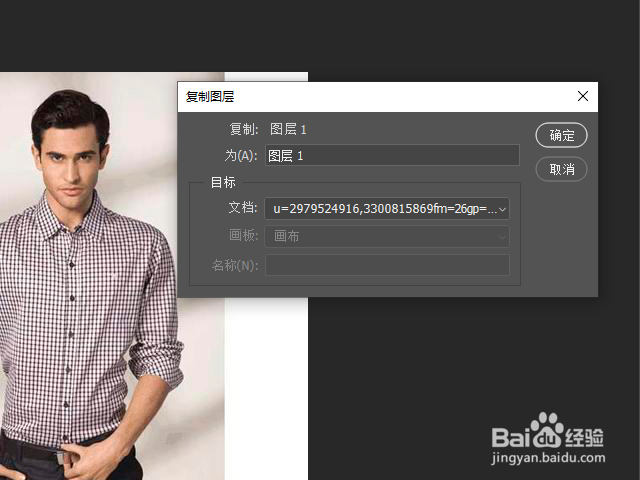 6/7
6/7调整任务头像细节。
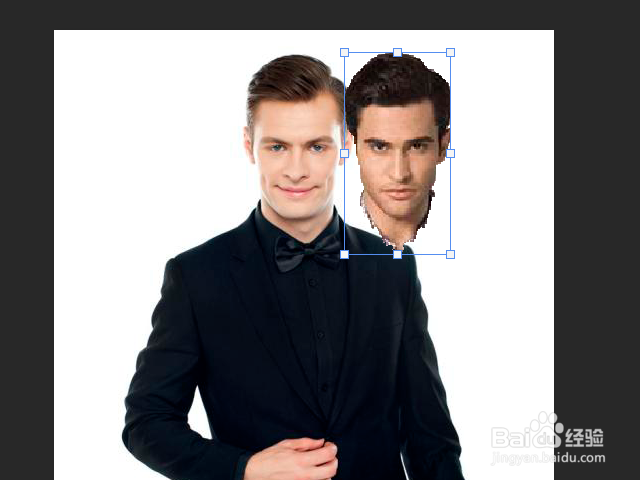 7/7
7/7完成。
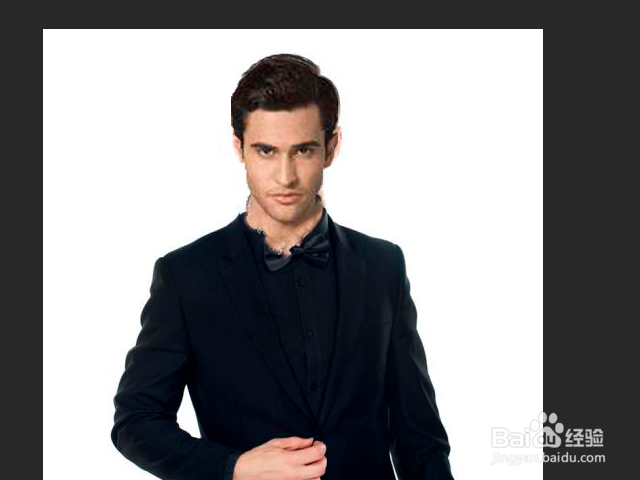 总结1/1
总结1/11、在Photoshop中打开要处理的照片。
2、在工具栏选择快速选择工具。
3、拖动鼠标在人物头部选中。
4、右键单击选中部分,选择通过拷贝的图层。
5、打开需要嫁接的图片,将图层复制过去。
6、调整任务头像细节。
7、完成。
注意事项Tips:注意头部边缘的细节修正。
版权声明:
1、本文系转载,版权归原作者所有,旨在传递信息,不代表看本站的观点和立场。
2、本站仅提供信息发布平台,不承担相关法律责任。
3、若侵犯您的版权或隐私,请联系本站管理员删除。
4、文章链接:http://www.1haoku.cn/art_346389.html
上一篇:OPPO如何开启唤醒语音助手功能
下一篇:支付宝蚂蚁庄园怎么关闭
 订阅
订阅